Google Play 商店無法加載 – 怎麼辦
已發表: 2017-08-08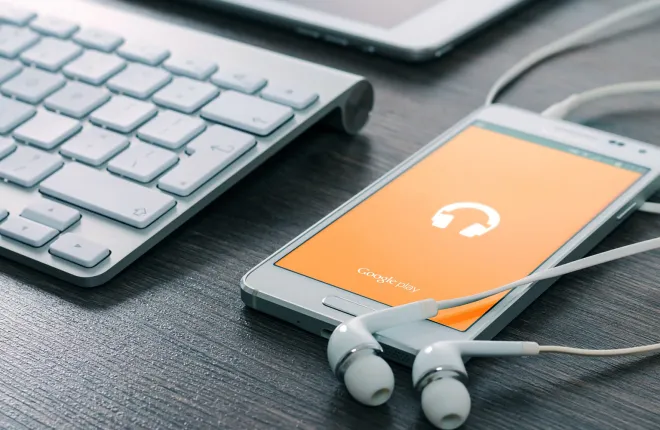
我們使用手機進行的一切——無論是通話、短信、照片、遊戲、音樂等等——都需要通過應用程序加載數據和信息。 即使在互聯網上加載頁面也需要使用從 Play 商店下載的應用程序。 在 Android 上,Play 商店可以保護您下載和安裝的所有內容,防止惡意軟件和其他各種錯誤,並允許將更新推送並自動下載到您的設備。 它還允許您按類別和受歡迎程度瀏覽新應用程序。 無論您是在尋找新遊戲、對舊應用程序的更新,還是為您的手機尋找其他任何新東西,Play 商店都是一個不錯的起點。
不幸的是,我們在現代時代對應用程序的依賴也意味著當 Play 商店停止在您的設備上運行時會出現問題。 雖然這是一個罕見的問題,但它可能會不時發生,並且出於多種原因。 如果 Play 商店處於活動狀態並在您的手機上運行,您將無法下載新應用、查看新遊戲和接收更新。 這可能是一種真正的痛苦,而且通常情況下,您的 Play 商店問題的原因還不清楚。
值得慶幸的是,我們在此方便的指南中收集了修復 Play 商店的最佳解決方案。 因此,下次當您無法在 Galaxy S8、Google Pixel 或任何其他手機上加載 Play 商店時,這些是解決問題的步驟。 讓我們來看看!
對錯誤消息進行故障排除
當您處理像 Play 商店這樣複雜的事情時,重要的是要嘗試弄清楚您的設備到底出了什麼問題。 顯然,Play 商店可能有幾種不同的錯誤消息,而且並非所有的錯誤消息都意味著相同的東西。 雖然根本不是 Android 上顯示的每條錯誤消息的完整列表,但這裡有一些可能會在 Play 商店中顯示的流行且可能的消息,以及它們的具體含義。
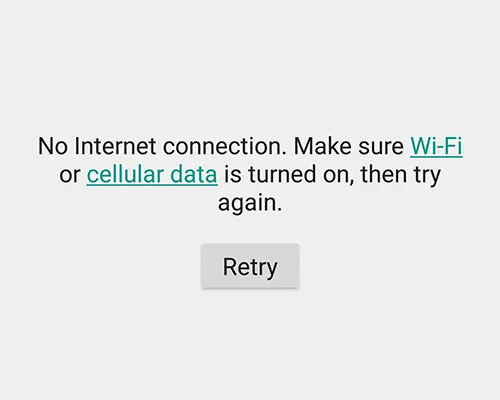
- 無連接:通常,這意味著您的手機或平板電腦當前沒有通過 Wi-Fi 或移動數據連接互聯網。 解決此問題的最佳方法是檢查您的路由器,或嘗試在您的設備上禁用 Wi-Fi,以查看問題是否來自您的 ISP。 如果您使用移動數據,請嘗試在手機上加載網頁; 您的運營商可能遇到技術問題,或者您的移動數據可能在您的設備上被禁用。
- 從服務器檢索信息時出錯。 [RPC:S-7:AEC-0] :此錯誤似乎是由於您設備上的某些內容輸入錯誤而產生的,因此會導致 Google 的服務器出錯,並且您的設備和 Play 商店之間的通信有困難。 我們將在下面討論如何解決這個問題。
- [App Name] 由於錯誤無法下載:此消息通常與編碼的錯誤編號一起出現,其中492和927是最常見的代碼出現。 492 是指您的設備緩存有問題,而 927 通常是指您的帳戶信息有問題或錯誤。 這兩個問題的解決方案都包含在下面的指南中。
- 連接超時:這可以指將手機連接到 Play 商店的任何數量的問題,但通常,修復上述錯誤的相同方法也可以修復任何連接超時。
如果您的錯誤或錯誤代碼未在上面列出,請不要擔心——在大多數情況下,Google Play 的這些類型的問題都遵循相同的故障排除方法和程序來解決問題。 我們將首先從 Google Play 的一些基本步驟開始,然後再深入了解 Android 和 Play 商店設置的細節。 準備好對手機進行故障排除後,請轉到下面的指南。
修復 Play 商店的基本步驟
我們的指南從修復 Play 商店的一些基本、易於操作的步驟開始。 雖然這些絕不是保證問題的解決者,但眾所周知,它們在過去可以工作,而且它們真的很容易快速完成。 我們上面的所有四個示例錯誤消息,從服務器問題到下載錯誤,通常可以通過嘗試和測試您的設備的以下提示來修復:
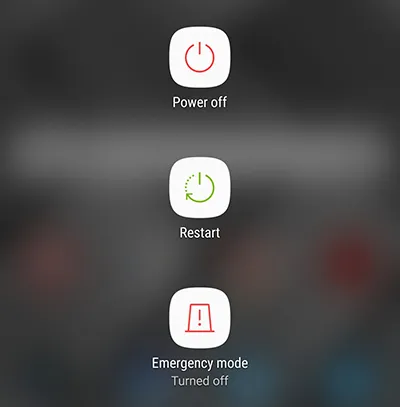
- 重啟你的手機(和其他設備!):是的,書中最古老的技巧也是最好的技巧之一。 快速重啟手機通常可以解決任何連接問題,包括超時和缺乏互聯網連接。 如果您在完全連接到互聯網時遇到問題,您可能還需要考慮重置您的無線路由器和調製解調器。
- 檢查您的網絡設置:如果您的連接問題來自您的運營商,您不能簡單地重新啟動他們的網絡。 但是,您可以循環打開和關閉手機的移動數據或飛行模式,以嘗試將手機重新連接到信號。 您還應該檢查他們的網絡是否已關閉或接收連接中斷。

- 更新手機上的日期和時間:這可能聽起來有點奇怪,但如果手機上的時間或日期與您所在位置的實際時間和日期不同步,則在將手機連接到 Google 時可能會出現重大問題服務器。 好消息:我們可以使用您的日期和時間設置來強制 Google Play 重新同步。 首先,使用應用程序抽屜圖標或使用通知托盤中的快捷方式打開設置菜單,然後找到“日期和時間”設置。 從這裡,取消選中“自動日期和時間”菜單,然後手動將日期和時間設置為不正確的設置。 返回主屏幕並清除您最近使用的應用程序。 再次打開設置,回到“日期和時間”,然後重新檢查“自動日期和時間”。 您的手機應該會重新同步到 Google 的服務器,從而解決 Google Play 的任何連接問題。
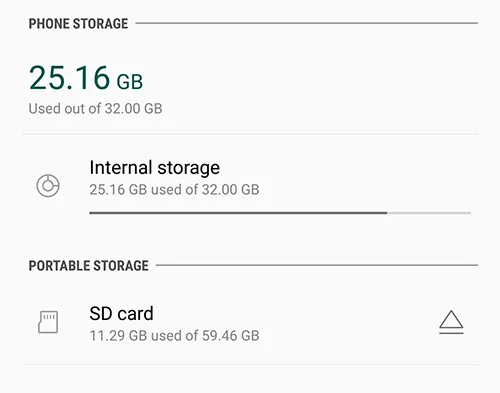
- 檢查您設備的存儲空間:與許多應用程序一樣,Google Play 需要一些可用空間(大約 1 GB 的價值)才能在您的設備上正常運行、安裝新應用程序和更新等。 進入設備的設置菜單並選擇“存儲”。 您將看到設備上剩餘多少空間的顯示。 如果剩餘空間不足 1 GB,請嘗試卸載一些應用程序或從設備中清除照片或音樂以釋放一些空間。
這些都不是萬無一失的解決方案——儘管更新和同步手機上的日期和時間以修復大多數 Play 商店錯誤消息的好方法而聞名——但它們是一個很好的起點。 如果您仍然無法將設備連接到 Play 商店,請不要擔心。 我們還有一些故障排除方法需要解決。
清除 Google Play 的緩存和數據
接下來是您的 Play 商店問題:清除應用程序的緩存和數據。 這不會刪除您手機上的任何實際數據,因此無需備份您的應用程序、照片和其他文件。 相反,這將清除專門為 Google Play 設置的所有用戶設置和屬性。 清除 Play 商店的緩存和數據通常可以成功解決用戶在使用手機時遇到的任何問題,因此這是一種值得嘗試的方法。 就是這樣:
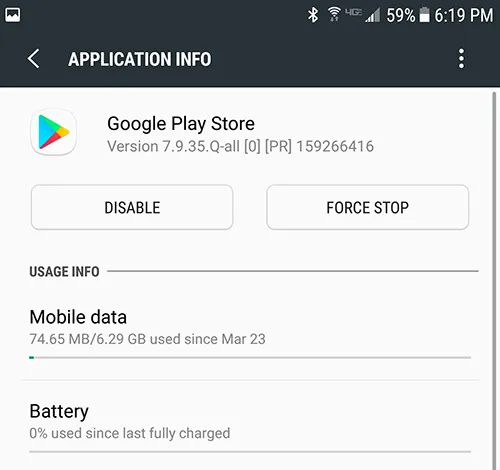
- 首先打開手機上的設置菜單並找到“應用程序”菜單(有時稱為“應用程序管理器”,具體取決於設備)。
- 從這裡,滾動瀏覽手機上安裝的應用程序列表,直到找到“Google Play 商店”。
- 在 Play 商店應用程序設置下,點擊“存儲”。 這將加載一個帶有兩個選項的頁面:清除緩存和清除數據,
- 點擊“清除緩存”,然後接受出現的提示。 對“清除數據”執行相同操作。
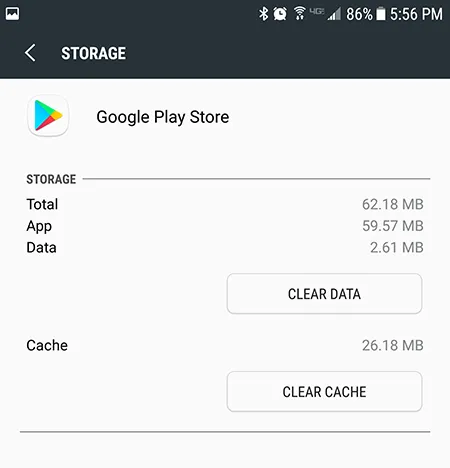

清除緩存和數據後,再次嘗試在手機上加載 Play 商店。 如果您仍然無法訪問 Play 商店,則可能與 Play 商店更新出現問題有關。
檢查您的手機和 Play 商店是否有更新
重新安裝 Play 商店的更新非常簡單,這需要我們直接回到我們上面介紹的相同設置菜單。

- 打開您的設置菜單,然後從您的設備中選擇“應用程序”或“應用程序管理器”。
- 找到“Google Play 商店”列表並選擇它。
- 這次,在應用程序設置下,點擊設備右上角的三點菜單按鈕,然後點擊“卸載更新”。 接受要求您返回到應用程序的出廠版本的提示。
- 現在,離開設置菜單並返回主屏幕。 點擊您的 Play 商店快捷方式,或打開應用程序抽屜以打開 Play 商店。
- 從這裡開始,您的應用將在加載 Play 商店後的幾分鐘內更新,因此只需返回主屏幕並等待更新。
一旦更新在您的手機中重新加載,您應該能夠像往常一樣重新訪問 Play 商店。 您可能希望在清除應用程序的數據和緩存的同時卸載並重新安裝 Play 商店的更新,從而清除在 Play 商店中手機上發現的任何錯誤並將應用程序恢復到正常狀態。 當然,這不是一個萬無一失的方法,所以如果您仍然在使用 Play 商店時遇到困難,我們還有一些提示供您嘗試。
退出您的 Google 帳戶
遵循上述步驟是好的開始,但如果問題與您登錄手機的 Google 帳戶有關,那麼世界上所有的重置都無濟於事。 在這種情況下,您可以做的最好的事情是在重新登錄之前從手機上退出您的 Google 帳戶,以確保您的密碼和用戶名輸入正確,並且您的手機與 Google 以及特別是 Google Play 正確同步.
- 首先進入您的設置菜單。 這一次,從菜單中選擇“帳戶”。
- 從您手機上的同步帳戶列表中選擇 Google。 如果您的手機上有多個 Google 帳戶,請選擇您用於應用的那個。
- 點擊顯示屏右上角的三點菜單按鈕,然後選擇“刪除帳戶”。
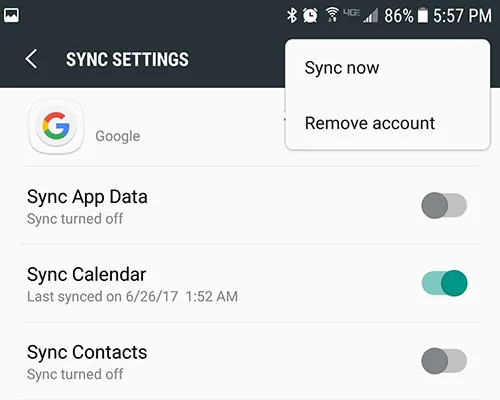
從手機中刪除您的 Google 帳戶後,您需要重新添加相同的帳戶。
- 返回您的帳戶菜單,然後點擊“添加帳戶”。
- 從帳戶類型列表中選擇“Google”。 輸入您設備的 PIN 碼或使用指紋訪問您的帳戶。
- 解鎖手機後,按照屏幕上的指南將您的 Google 帳戶重新添加到手機。
將 Google 帳戶成功添加回手機後,請嘗試訪問 Play 商店並查看問題是否已解決。
高級解決方案
如果您已嘗試上述所有方法,但您似乎仍然無法讓手機加載 Play 商店,我們可以嘗試通過兩個最後步驟讓 Play 商店恢復工作狀態:清除設備的緩存,以及出廠重置您的設備。 第一個不會擦除您手機的任何數據,但需要一些技術知識才能執行。 當然,恢復出廠設置通常被視為最後的手段,這需要備份本地數據並將信息存儲在雲或其他媒體(如 SD 卡)中。
讓我們從前者開始,它需要啟動到 Android 的恢復模式來擦除手機上的緩存分區。 如果您從未這樣做過,您應該知道,雖然它很容易執行,但它是一個相當技術性的過程。 雖然您沒有理由擔心手機會永久損壞,但您應該謹慎行事。 擦除手機上的緩存分區類似於在較早的步驟中擦除 Google Play 中的緩存和數據,但具有擦除整個手機的臨時數據的額外好處,包括應用程序和系統軟件中的臨時數據。 不過,它不會刪除任何數據或應用程序,所以現在不用擔心備份。
每部手機都有自己的重啟方法,大多數手機都使用音量和電源按鈕的組合。 啟動恢復的最安全方法是在 Google 上搜索您自己手機的方法,但這裡有一些流行的手機及其相應的方法(這些迷你指南中的每一個都以手機完全關機開始):
- 三星 Galaxy S8 和 S8+(以及所有較新的 Galaxy 設備):按住 Bixby 和提高音量按鈕,然後在按住之前的按鈕的同時按下並鬆開電源鍵。 等待大約一分鐘,讓手機啟動恢復。
- 三星 Galaxy S7 和 S7 edge(以及所有較舊的 Galaxy 設備):按住 Home 鍵和提高音量鍵,然後在按住之前的按鈕的同時按下並鬆開電源鍵。 等待大約一分鐘,讓手機啟動恢復。
- Google Pixel 和 Pixel XL(所有三個版本):按住降低音量和電源幾秒鐘以啟動進入快速啟動模式。 使用降低音量鍵滾動到“恢復”。 點擊電源鍵並等待您的手機啟動恢復。
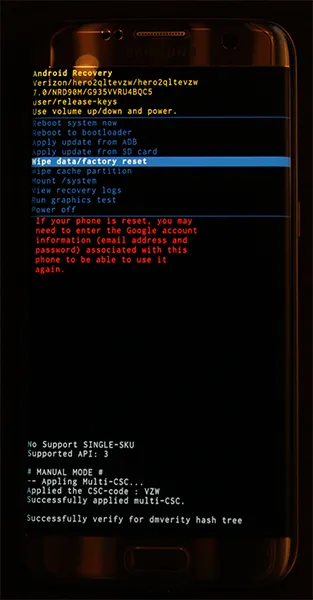
在屏幕頂部,會出現“Android Recovery”字樣; 您已成功啟動到 Android 中的恢復模式。 使用音量鍵上下移動選擇器,向下移動到菜單上的“擦除緩存分區”。 在上圖中,它位於突出顯示的藍線下方(所選選項將擦除您的整個手機——我們還不想這樣做)。 突出顯示“擦除緩存分區”後,按電源鍵選擇該選項,然後使用音量鍵突出顯示“是”並再次按電源鍵進行確認。 您的手機將開始擦除緩存分區,這需要一些時間。 在此過程繼續進行時,請緊緊抓住。 完成後,如果尚未選擇“立即重啟設備”,請按電源鍵確認。
設備重啟後,再次嘗試使用設備上的 Play 商店。 如果您已經嘗試了上述所有方法,但仍然無法使用手機,那麼是時候進行我們的最終修復了:恢復出廠設置。 這是沒有人喜歡採取的步驟,但有時可能需要解決任何其他方法無法解決的困擾設備的問題。 首先備份您的手機,可以使用 Google Drive 或 Verizon Cloud 等基於雲的服務,也可以將手機插入計算機並將文件從一台設備物理移動到另一台設備。 您的圖像可以使用 Google 相冊備份,您的通話記錄和 SMS 線程可以使用 SMS Backup and Restore 進行備份。
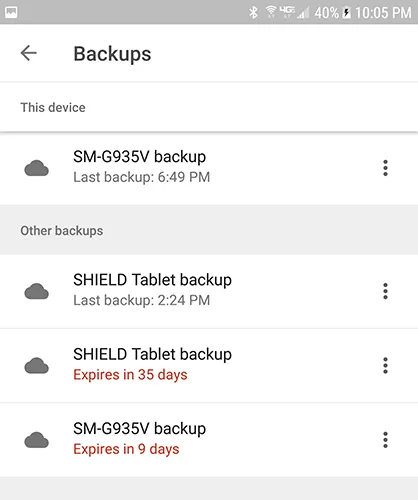
對手機進行充分備份後,請按照以下說明將手機恢復出廠設置:
- 打開手機的設置菜單,然後選擇“備份和重置”。
- 選擇“恢復出廠設置”以打開完整的重置菜單。
- 從這裡,您可以選擇是否格式化您的 SD 卡。 如果您願意,您可以這樣做,但這不是故障排除所必需的。
- 點擊“重置手機”。
- 在手機中輸入您的 PIN 或密碼以進行安全驗證。
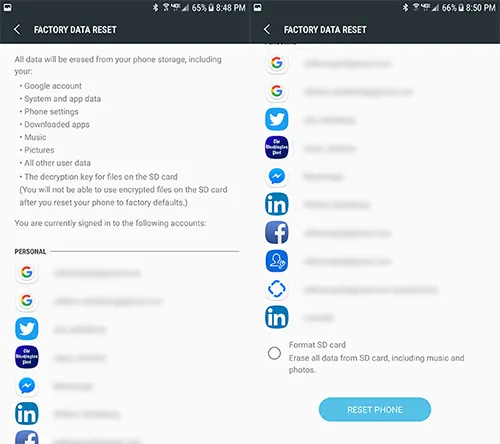
在完成重置過程時,您需要將手機放置大約三十到四十分鐘。 確保您的電池充滿電,或者在此過程中將手機插在電源上,因為您的手機在出廠重置過程中關閉可能會永久損壞您的設備。 手機重置完成後,完成設置過程,重新添加您的 Google 帳戶,然後再次嘗試使用 Play 商店。 如果您仍然無法訪問 Play 商店,請聯繫您的運營商或 ISP 解決連接問題,或者聯繫 Google 解決 Play 商店問題。
***
無法下載新應用程序、更新舊應用程序、瀏覽新發行的電影和音樂,以及研究書籍和雜誌可能真的很糟糕。 您在手機上消費或使用的幾乎所有東西都是通過使用 Play 商店完成的,因此,當出現訪問商店的困難時,它的功能可能會非常糟糕。 好消息:修復與 Play 商店的連接的解決方案有很多,即使不能保證所有解決方案都能正常工作。 通過 Play 商店的連接問題幾乎總是一個暫時的問題,因此嘗試上述一些故障排除並給商店一些時間來重置通常是解決問題的最佳方法。 如果這不起作用,總是會清除您的緩存並重置您的設備。 軟件問題很麻煩,但與硬件問題不同,它們幾乎總是可以通過一些時間、一點耐心和大量專業知識來解決。
